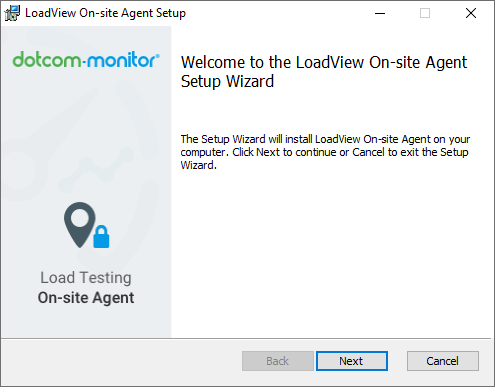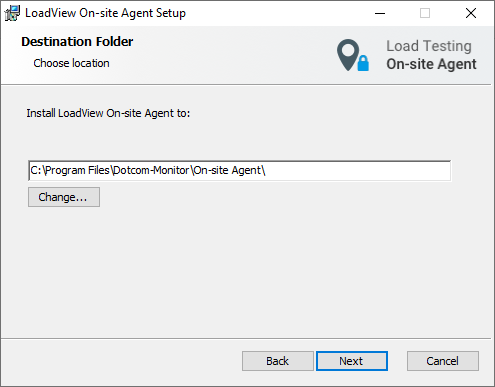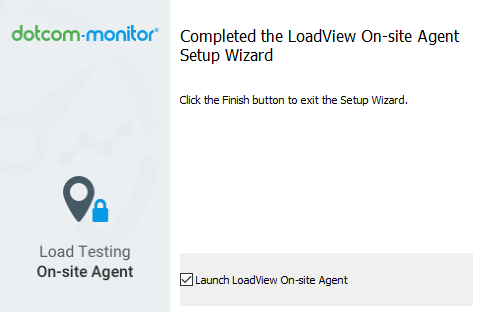Pourquoi dois-je utiliser l’agent proxy LoadView Onsite ?
Parfois, il est nécessaire de tester un site Web qui n’est pas accessible à partir de l’Internet public. LoadView propose deux options pour ce faire.
Tout d’abord, vous pouvez liste blanche LoadView Static Proxy IPs pour permettre le trafic de LoadView dans un réseau d’entreprise. Bien qu’il s’agisse d’un moyen simple de mettre en place des tests de charge derrière un pare-feu, il peut être inapproprié d’ouvrir le pare-feu de l’entreprise pour des raisons de sécurité.
Si la liste blanche de la plage d’adresses IP du proxy statique n’est pas autorisée par vos politiques de sécurité, nous proposons une autre option sécurisée : le test de charge à partir de votre réseau local avec l’agent proxy LoadView Onsite. L’application Agent proxy sur site peut être installée sur un serveur Windows dédié ou un ordinateur de bureau au sein du même réseau que le site web cible.
L’utilisation de l’agent proxy sur site ne devrait pas vous obliger à ouvrir votre pare-feu pour le trafic entrant.
Comment cela fonctionne
Une fois l’agent proxy sur site configuré, il envoie des demandes sortantes au service Dotcom-Monitor pour vérifier si des tests de charge ont été lancés pour le site Web cible correspondant et la configuration du test de charge. Une fois la configuration de test reçue par l’agent proxy sur site, il initie plusieurs connexions aux serveurs d’injecteurs de charge (LI) à partir du réseau local à l’aide du port 443. Les LI utilisent les mêmes connexions pour envoyer les données de test de charge à l’agent proxy sur site. Ainsi, tout le trafic de test de charge vers la cible sera envoyé via l’agent proxy sur site à partir du réseau de l’entreprise.
Les agents proxy sur site peuvent être installés et utilisés pour exécuter des tests HTTP, d’application Web et de page Web.
Capacité de charge
La capacité de l’agent proxy sur site est limitée par deux facteurs : le nombre d’utilisateurs virtuels et le nombre de tests de charge par agent proxy sur site.
L’agent proxy sur site peut exécuter un maximum de 3 tests de charge à la fois, quel que soit le type de tests de charge.
La limitation du nombre d’utilisateurs virtuels par agent proxy LoadView Onsite dépend fortement du comportement du site Web. Par exemple, les pages Web dynamiques qui utilisent beaucoup de JavaScript tiers nécessiteront plus de ressources pour le test.
En général, les limites de l’agent proxy sur site pour un site Web moyen sont les suivantes :
- Test basé sur le navigateur : 50 utilisateurs virtuels par agent
- Test HTTP : 1000 utilisateurs virtuels par agent
Supposons que vous deviez simuler 100 utilisateurs virtuels sur le site Web cible, puis que vous deviez utiliser au moins deux agents sur site pour le test.
Exigences du système
Ces instructions vous guident tout au long de toutes les étapes nécessaires à la préparation de l’installation, à l’exécution de l’installation et à la configuration de votre scénario de test pour utiliser l’agent proxy LoadView Onsite. Pour résoudre les problèmes, consultez Dépannage de l’agent proxy sur site et de l’injecteur de charge sur site.
Exigences matérielles :
- Processeur2 cœurs ouplus
- 8 Go de RAM
- Espace disque dur de 1 Go
- Système d’exploitation Windows 10 ou supérieur, Windows Server 2012 ou supérieur x 64 bits
Conditions préalables logicielles :
- Accès administratif pour l’installation et l’exécution
- Chrome (dernière version) ou Edge (dernière version) pour l’enregistrement de l’agent proxy sur site uniquement
Veuillez noter que LoadView ne nécessite aucune connexion entrante aux serveurs qui exécutent l’agent proxy sur site.
Exigences en matière de trafic sortant :
En raison de la nature dynamique des adresses IP de nos serveurs d’injection de charge, l’agent proxy sur site doit avoir une connexion sortante à toutes les URL. Si ce n’est pas une option, vous pouvez ouvrir une connexion sortante à la région cloud spécifique qui sera utilisée dans les tests de charge et à des adresses spécifiques cruciales pour le fonctionnement de l’agent proxy sur site.
- Pour la connexion à la région cloud spécifique
Consultez les ressources en ligne AWS et Azure pour connaître la plage d’adresses IP de la région cloud requise.
- Pour le fonctionnement de l’agent proxy LoadView Onsite
En fonction de votre pare-feu, utilisez l’une des options répertoriées ci-dessous.
| Plage d’adresses IP (recommandée) | URL de l’hôte | |
| 8.29.56.0/23 |
|
|
Installation à l’aide de l’assistant d’installation
-
Préparation de l’installation de l’agent proxy LoadView sur site
-
Installer l’agent proxy LoadView Onsite sur votre serveur
-
Paramètres proxy